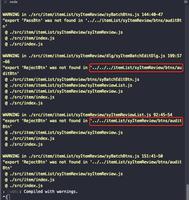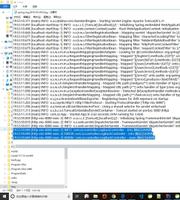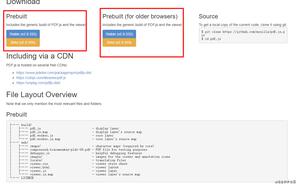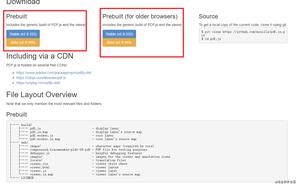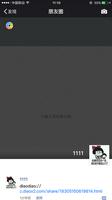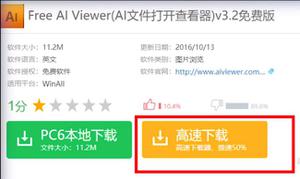什么是RAR文件以及如何打开它?
您已经下载或收到了一个以 .rar 结尾的文件 — 现在该怎么办?RAR 文件是一种压缩文件,用于将多个文件一起发送。了解如何在 Windows、Mac、Android 和 iOS 上打开 RAR 文件。
什么是 RAR 文件?
RAR 文件包含一个或多个已使用 WinRAR 软件压缩为较小文件的文件。.rar 文件扩展名代表Roshal Archive ,意思是可以使用密码加密的高质量压缩文件(也称为存档)。
RAR 文件有什么用途?
RAR 文件用于传输或存储大文件,例如当您从 Google或Facebook下载数据,或以图像、音频或视频文件形式发送千兆字节的数据时。将文件压缩为单个 RAR 文件可以加快传输和下载速度。
有时,文件大小限制导致单个文件不方便存储在驱动器上或通过电子邮件发送。在这种情况下,您可以通过将压缩数据拆分为多个 RAR 文件(称为“卷”)来创建多卷存档。
每个卷都在文件名中编号(volname.part001.rar、volname.part002.rar)。然后,当您解压缩文件时,您需要将所有卷放在同一位置并按时间顺序提取它们。
RAR 与 ZIP:有什么区别?
RAR 和 ZIP 之间的最大区别在于 .zip 格式的文件使用更广泛,因为文件格式灵活并且可以与任何操作系统一起使用。虽然这两种文件类型都允许您压缩大量数据,但 RAR 和 ZIP 格式压缩文件的方式还存在一些其他差异:
- 数据压缩: RAR 使用比 ZIP 更高的数据压缩率。这意味着 RAR 创建的文件大小比 ZIP 更小。上传或下载 RAR 文件不需要很长时间,但它比使用 ZIP 压缩相同数据要慢。
- 加密:两种文件格式都支持密码保护,但它们使用不同的加密方法。RAR 使用 AES-128 加密,该加密算法通常优于 ZIP 2.0 加密算法。如果您使用7-Zip创建 ZIP 文件,您将获得 AES-256 加密,这比 RAR 和常规 ZIP 文件更安全。使用 RAR,您还可以锁定加密的存档以防止文件被意外修改。
- 错误恢复:与其他文件类型一样,RAR 和 ZIP 可能会被损坏,从而导致它们包含的内容无法访问。如果发生这种情况,您可以使用 RAR 修复软件修复损坏,该软件允许您重建损坏的数据。
- 软件:大多数操作系统都有用于打开 ZIP 文件的内置功能,并且有许多免费应用程序可用于创建 ZIP。相比之下,创建 RAR 文件需要额外的软件,这使得 RAR 文件对某些人来说有点困难。虽然您需要软件来创建 RAR 文件,但许多数据压缩应用程序使您能够将RAR 文件转换为其他存档格式- 对于没有必要的 RAR 打开软件的人来说是理想的选择。
如何打开 RAR 文件?
要打开以 .rar 结尾的文件,您需要一个特殊的 RAR 文件打开器来提取数据。如果您曾经下载过用于解压 ZIP 文件的应用程序,那么该软件通常也可以解压 RAR 文件。
以下是用于打开 RAR 文件的最常用应用程序的概述:
- WinZip:一款用于 RAR 和 ZIP 文件管理的付费应用程序,适用于 Windows、Mac、iOS 和 Android。从WinZip、App Store 或 Google Play下载。然后选择使用评估版本进行免费试用。
- WinRAR:一款用于在 Windows 上提取和创建 RAR 文件的付费应用程序。该应用程序提供免费试用版,您可以从WinRAR下载它。
- 7-Zip:一款免费的开源应用程序,具有高压缩比和自己的存档格式,称为 7z。适用于 Windows 电脑,并可从7-Zip下载。
- iZip:一款用于 ZIP 和 RAR 文件管理的免费应用程序。适用于 Mac、iPhone、iPad 和 Windows 电脑。从 App Store 或iZip下载。
- The Unarchiver:一款用于在 Mac 上解压存档文件的免费应用程序。从 App Store 或The Unarchiver下载。
如何在 Windows 上打开 RAR 文件
WinRAR是一款适用于Windows 11、10、8和7的应用程序,您可以在试用期内免费下载并使用它来打开 RAR 文件。它是由开发 .rar 文件格式的同一开发人员创建的,您也可以使用它来创建 RAR 文件。
以下是使用 WinRAR 解压 RAR 文件的方法:
- 下载并安装WinRAR应用程序。
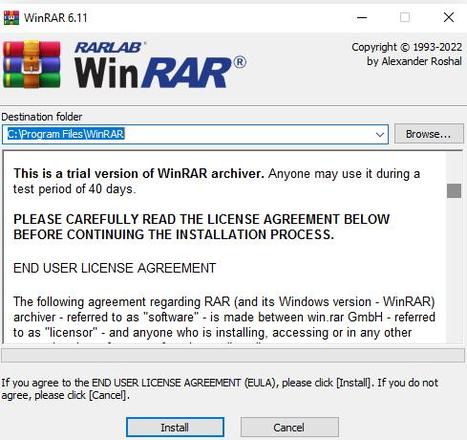
- 右键单击要打开的 RAR 文件,然后选择使用 WinRAR 打开。
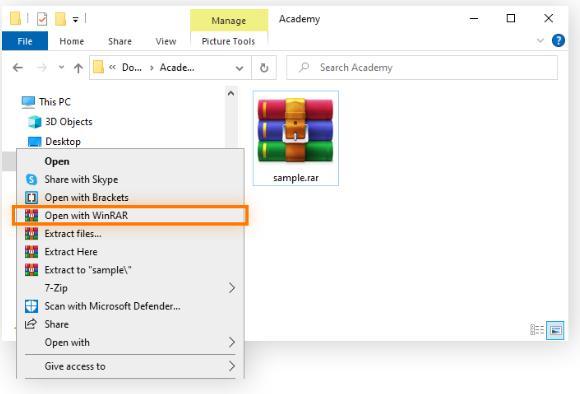
- 单击解压到,然后选择解压文件的目标文件夹。
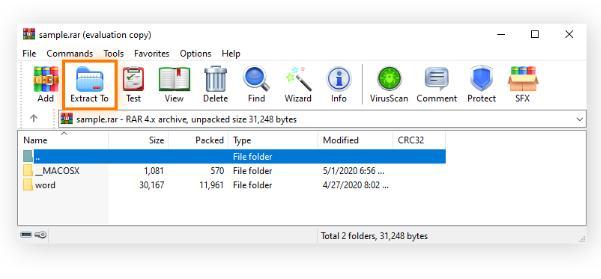
您的 RAR 文件现已打开,所有文件都位于您选择的目标文件夹中。或者,您可以直接从 WinRAR 窗口打开文件。
如何在 Mac 上打开 RAR 文件
Unarchiver是一款免费应用程序,您可以从 App Store 下载以在 Mac 上打开 .rar 格式的文件。以下是使用 The Unarchiver 解压 RAR 文件的方法:
- 直接下载Unarchiver或在 App Store 中找到它。
- 打开应用程序并确保在“存档格式”屏幕上选择RAR 存档。
- 单击“提取”选项卡,然后选择保存提取的文件夹的方式。
- 右键单击 .rar 格式的文件,然后选择打开方式>解档器。
- 选择解压文件的目标文件夹,然后单击“提取”。
您的 RAR 文件现已打开。它包含的文件可在您选择的目标文件夹中找到。
如何在 iPhone 上打开 RAR 文件
iZip是一款免费应用程序,您可以从 App Store 下载以在 iPhone 上打开 .rar 格式的文件。
以下是使用 iZip 解压 RAR 文件的方法:
- 直接下载iZip或在 App Store 中找到它。
- 在您的 iPhone 上找到 RAR 文件。点击iOS 共享图标并选择iZip。
- 当提示解压缩所有文件时,选择“确定” 。
您的 RAR 文件现已打开。它包含的文件位于与原始 RAR 文件同名的新文件夹中。
如何在 Android 上打开 RAR 文件
WinZip是一款免费应用程序,您可以从 Google Play 下载,用于在 Android 上打开 .rar 格式的文件。以下是使用 WinZip 解压 RAR 文件的方法:
- 直接下载WinZip或从 Google Play 商店获取。
- 点击主屏幕上的WinZip图标打开该应用程序。点击开始,然后选择免费试用选项。
- 找到保存 RAR 文件的位置(内部存储、下载文件夹、Google 云端硬盘)。
- 点击 RAR 文件旁边的三点图标,然后选择解压缩到。
- 选择解压缩文件的目标文件夹,然后点击“在此处解压缩”。
您的 RAR 文件现已打开。它包含的文件位于与原始 RAR 文件同名的新文件夹中。
如何创建 RAR 文件
在 Windows 上创建 RAR 文件的最简单方法是使用 WinRAR 应用程序。操作方法如下:
- 打开 WinRAR。
- 使用下拉菜单选择包含要压缩为 RAR 文件的文件的文件夹。选择要包含在 RAR 文件中的各个文件和文件夹。(按住键盘上的Ctrl键可选择多个文件)。
- 单击“添加”。您还可以编辑新 RAR 文件的文件名。检查存档格式是否设置为RAR。在这里,您还可以调整压缩级别、卷大小和其他归档参数。单击“确定”创建新的 RAR 文件。
- 等待 RAR 文件创建。要在此过程中最小化 WinRAR 窗口,请单击“背景”。
- 创建文件后,您将在 WinRAR 窗口中看到选定的新 RAR 文件。您的 RAR 文件会自动保存到与原始文件相同的文件夹中。
这就是制作 RAR 文件的方法。如果文件压缩是您的主要目标,您还可以创建 ZIP 文件,这会给您带来类似的好处。
如何转换 RAR 文件
有时,最简单的压缩选项是将 RAR 文件转换为 ZIP。这使得您需要与之共享的人更容易访问它。以下是使用 WinZip 转换 RAR 文件的方法:
- 右键单击 RAR 文件并选择打开方式> WinZip。
- 单击“解压缩到”旁边的向下箭头,然后选择要保存文件的位置。然后单击“解压”。
- 打开 WinZip。将所有已解压的文件拖放到 WinZip 窗口中。
- 在菜单中,选择“文件” > “另存为”。选择要保存新 ZIP 文件的位置,然后单击“保存”。
您的 RAR 文件现已转换为 ZIP 文件。
RAR 文件可以安全使用吗?
RAR 文件通常可以安全使用。但就像普通文件一样,压缩文件(RAR 或 ZIP)也可能包含病毒或恶意软件。请注意,在 RAR 文件中压缩的任何病毒在您解压之前都不会损害您的设备。保证设备安全的最佳方法是使用最好的防病毒软件,确保您的计算机在提取文件之前扫描文件以识别威胁。适用于 Windows 10或Windows 11的免费防病毒软件将帮助您获得针对恶意软件的实时保护。
如果您想保护您的文件不落入坏人之手,那么使用密码加密您的 RAR 文件会有所帮助。如果您创建一个强密码,窥探者甚至无法看到 RAR 存档中的文件名。
以下是如何在 Windows 上使用 WinRAR 对 RAR 文件进行密码保护:
- 按照上述如何创建 RAR 文件说明中的步骤 1 和 2,将您的文件添加到新的 RAR 存档中。
- 单击“添加”。命名新的 RAR 文件后,单击“设置密码”。
- 输入文件的密码,然后重新输入密码进行确认。选中“加密文件名”框,然后单击“确定”。
- 单击“确定”创建 RAR 文件,该文件将受到密码保护。
以上是 什么是RAR文件以及如何打开它? 的全部内容, 来源链接: utcz.com/dzbk/940383.html